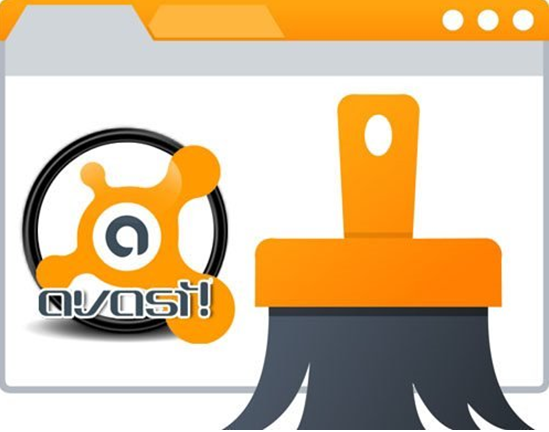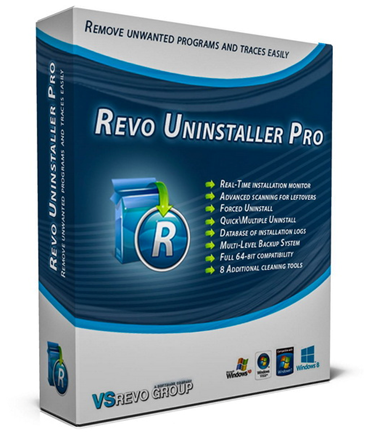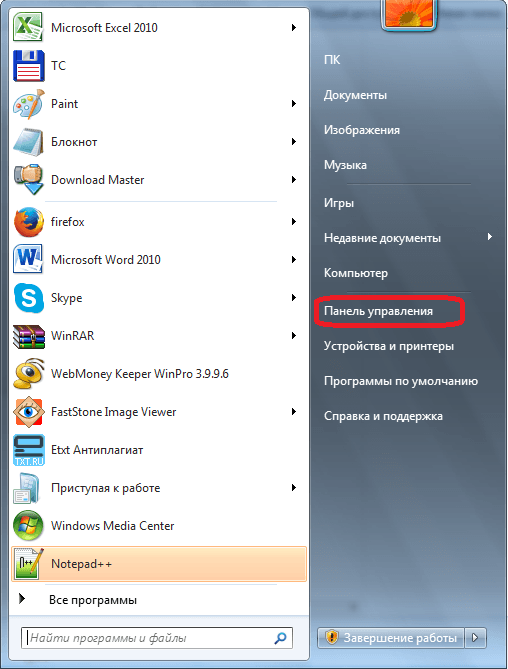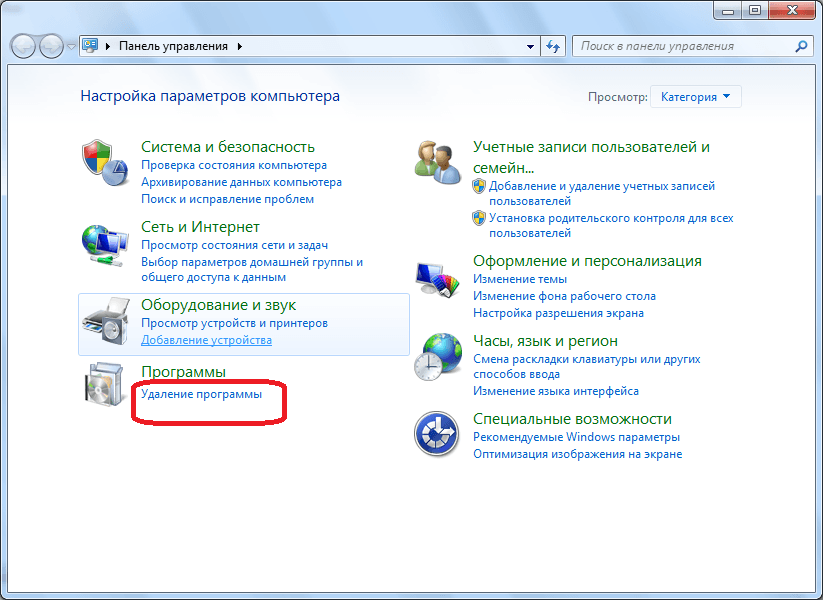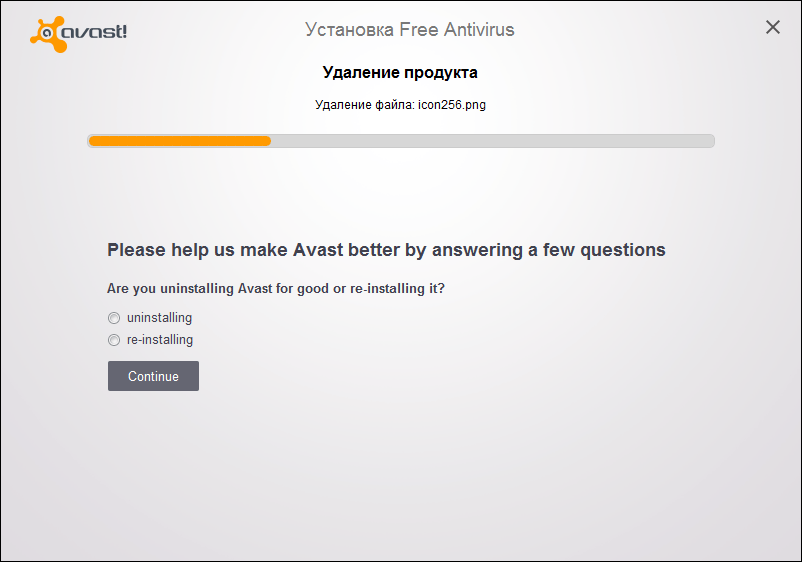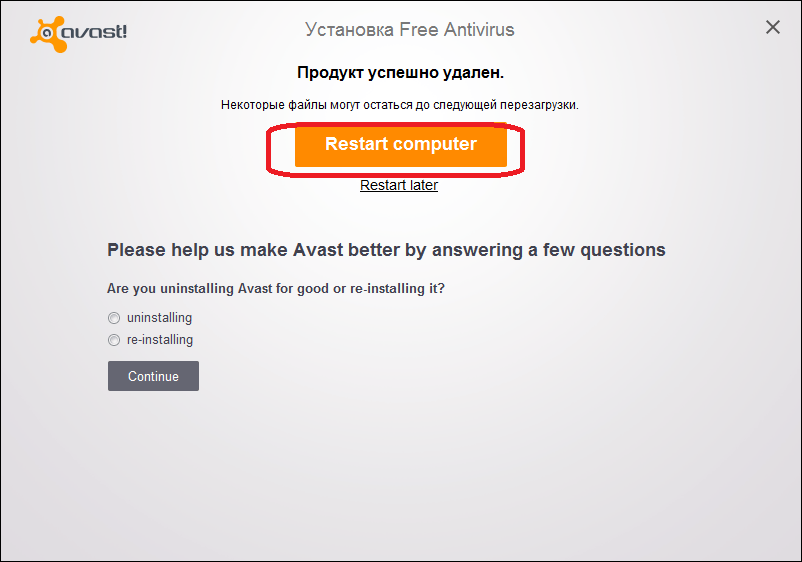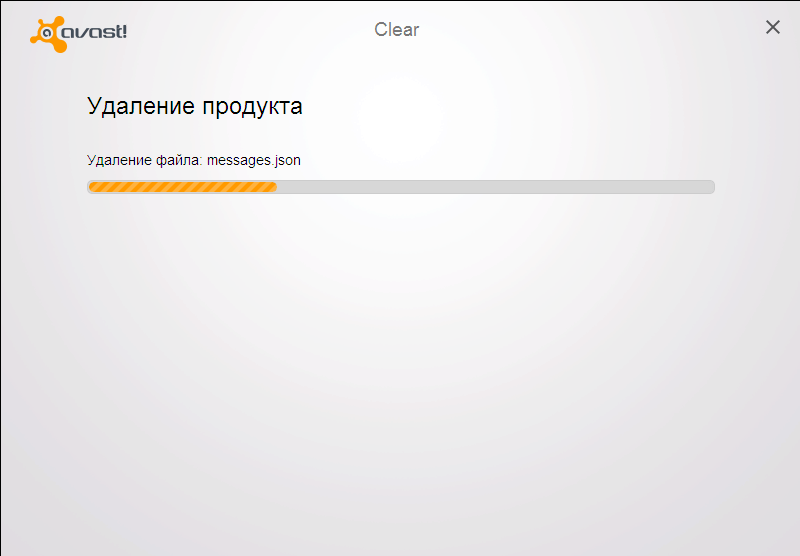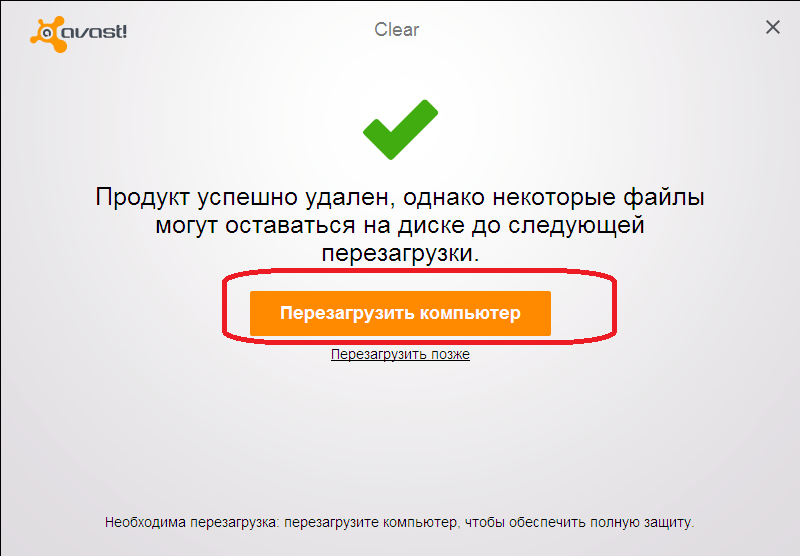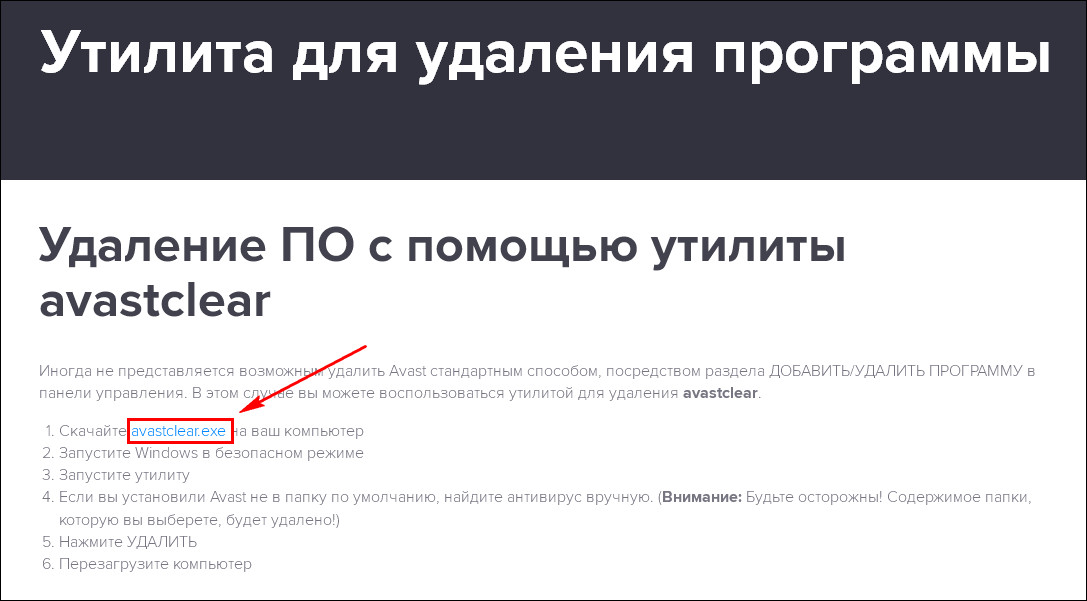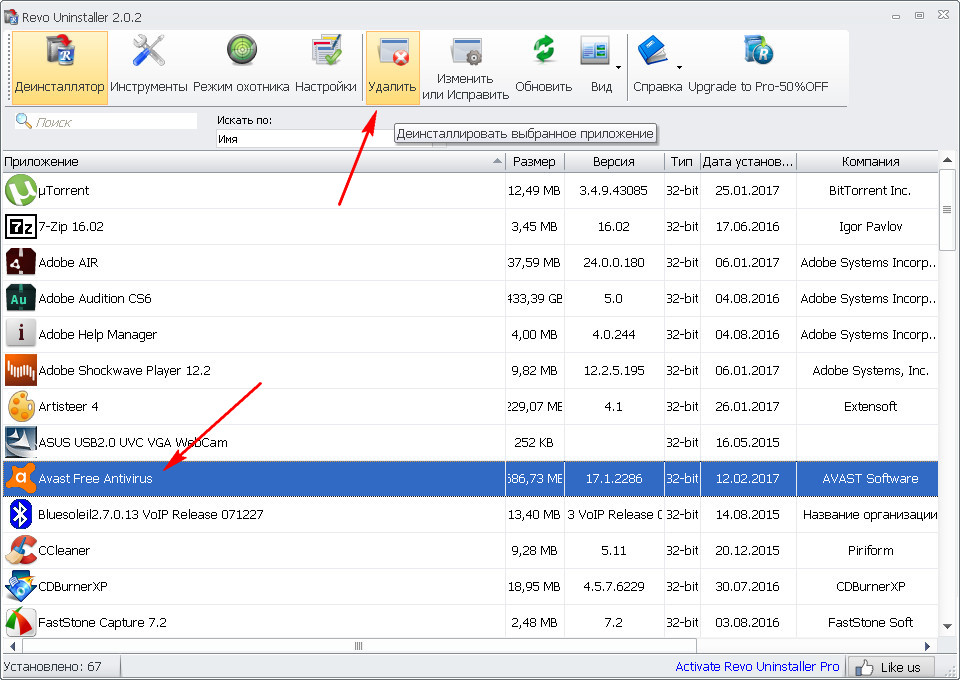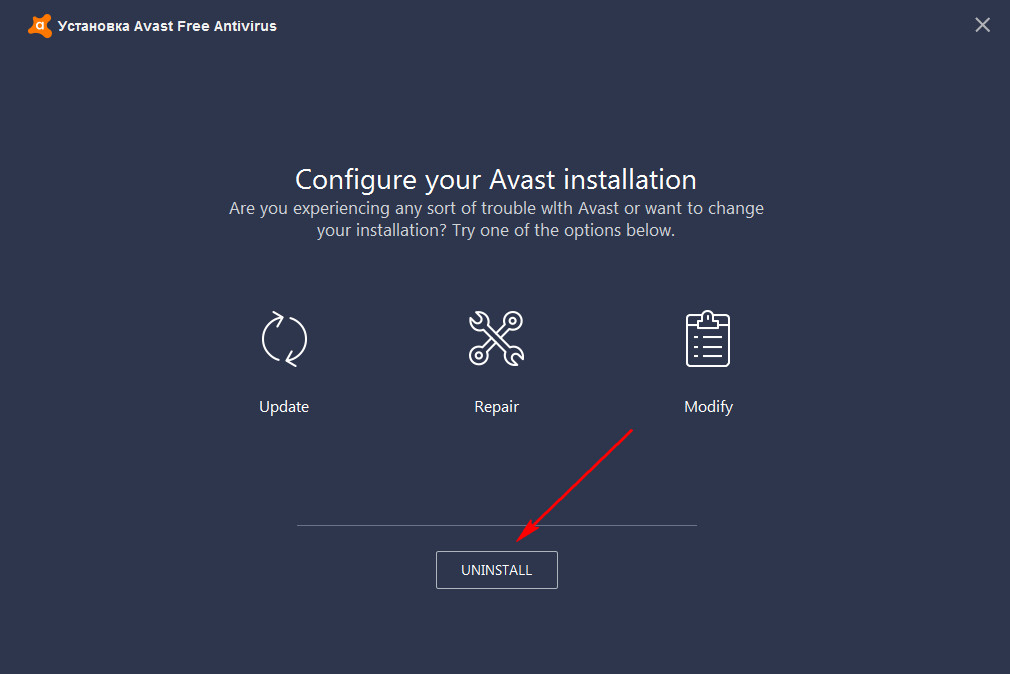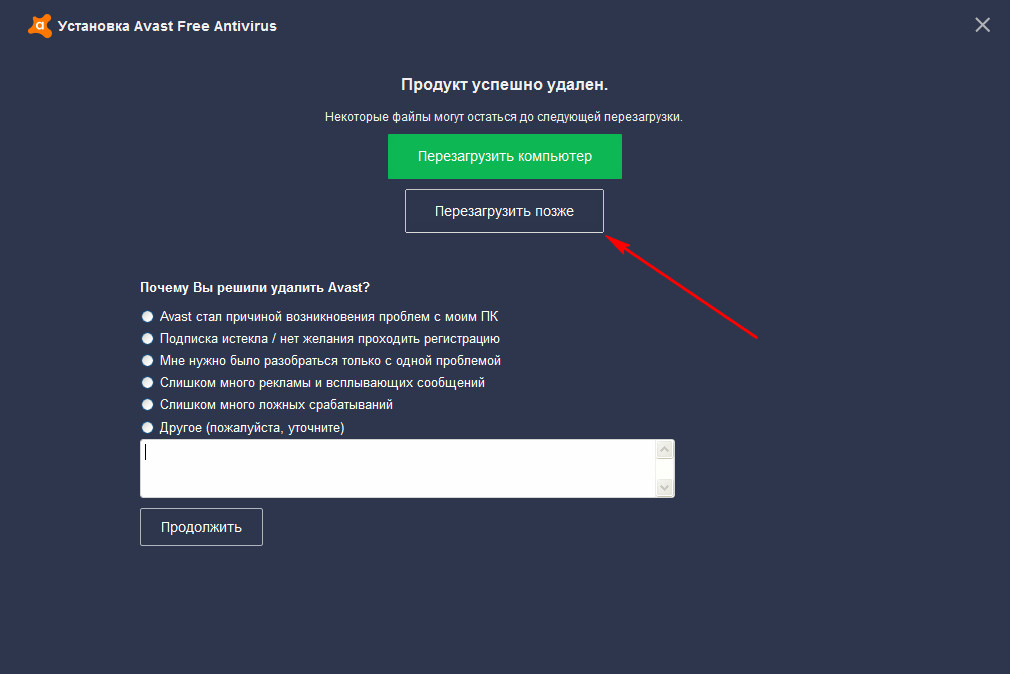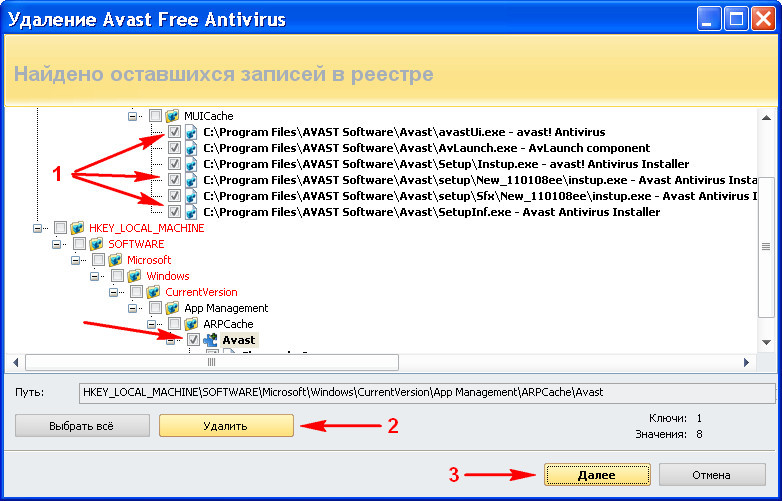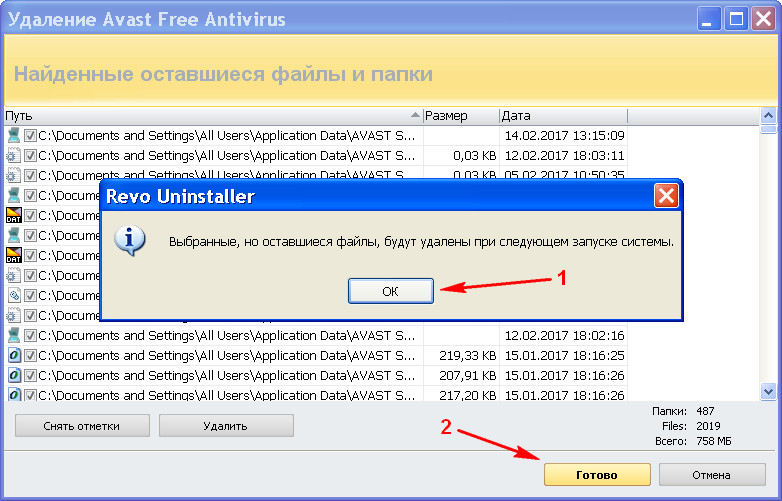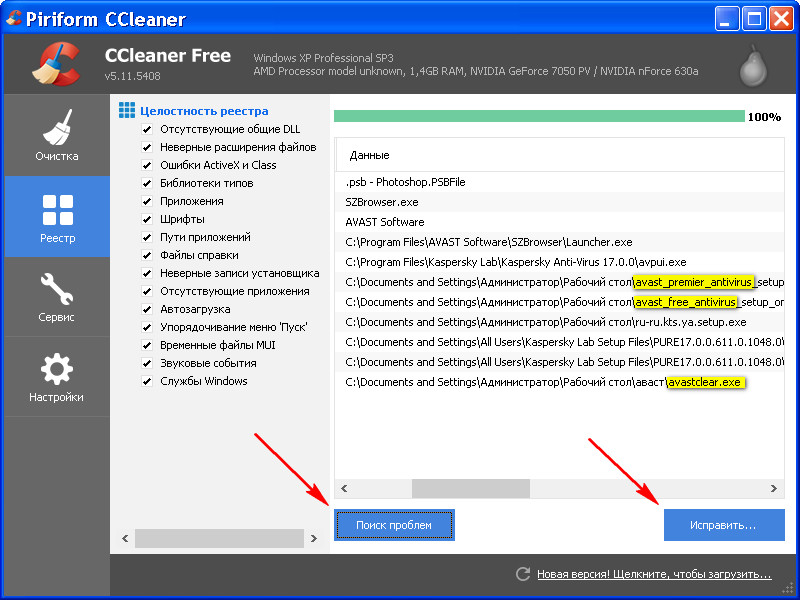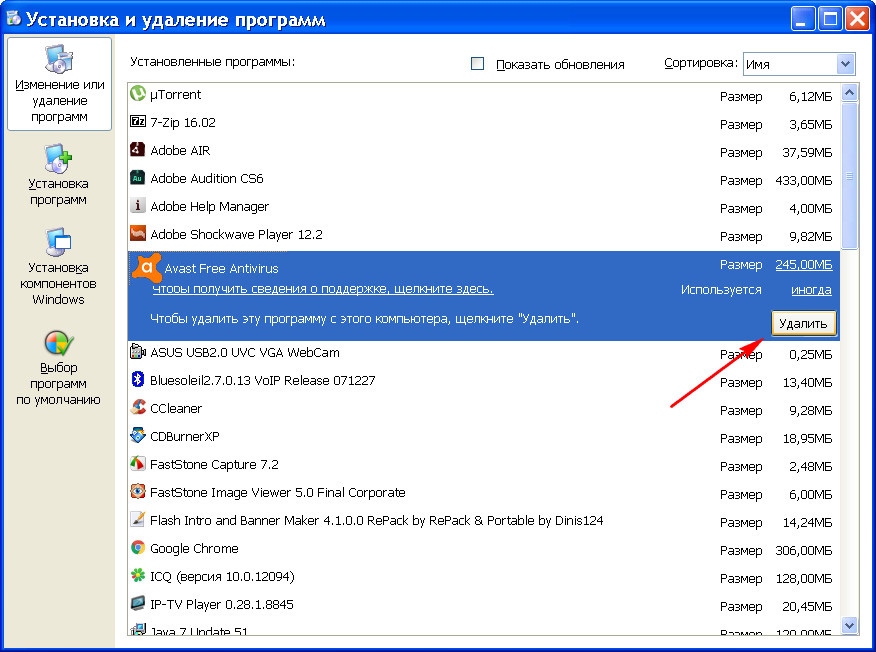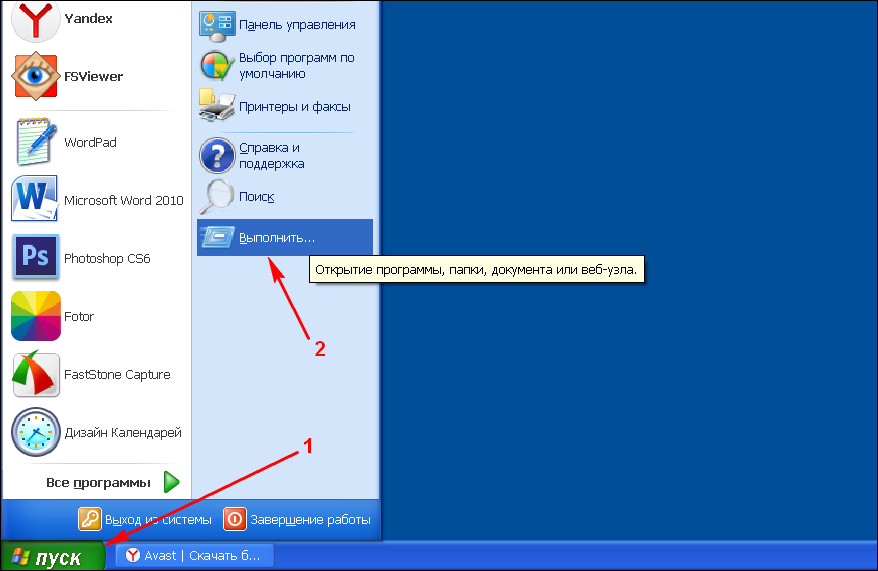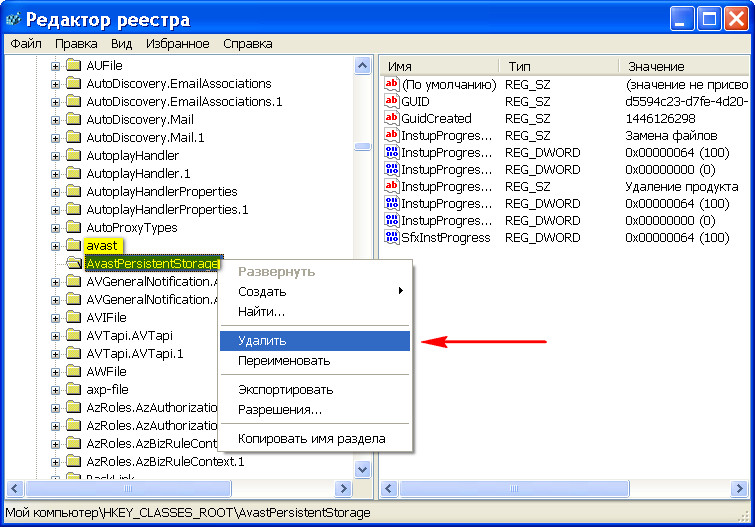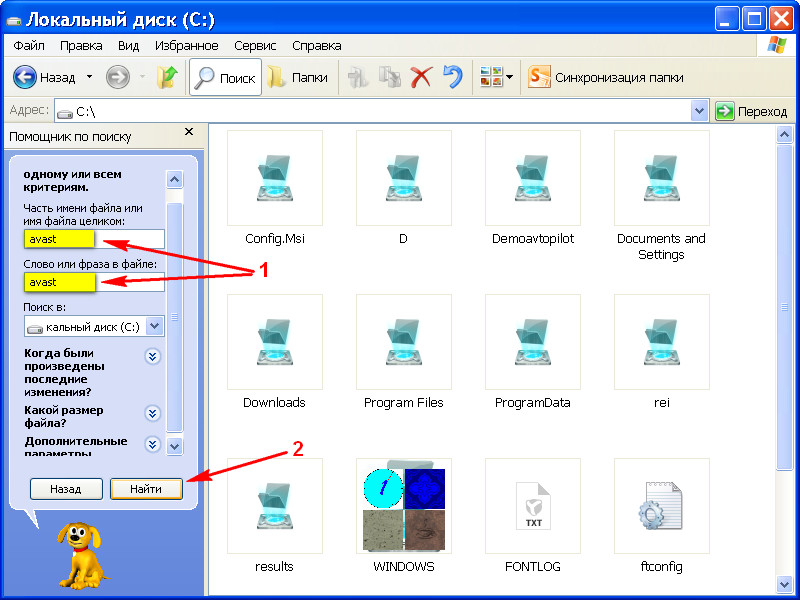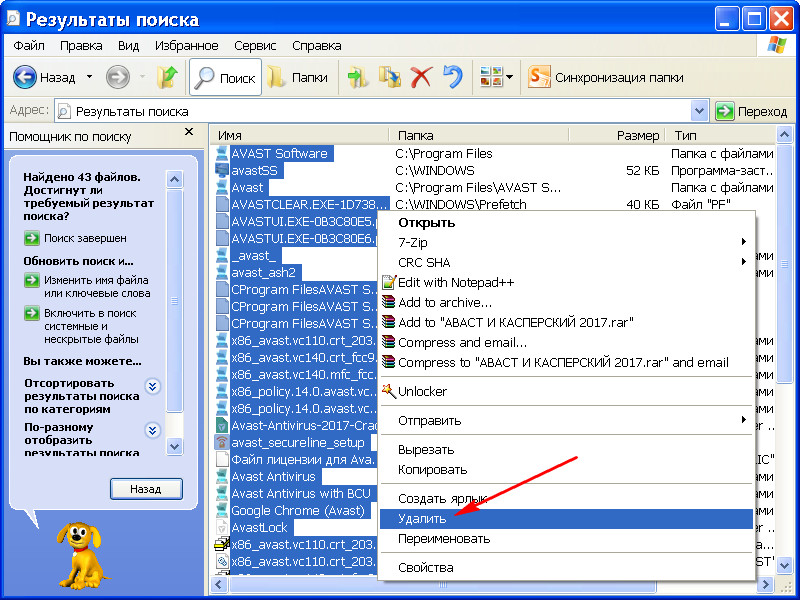Sayt bo'limlari
Muharrir tanlovi:
- Nima uchun noutbukga kichik SSD kerak va unga Windows-ni o'rnatishga arziydimi?
- Ramka kiritish. Ramkalar yaratish. noframes zaxirasini ta'minlash
- Windows tizimini qayta tiklash Hech qachon tugamaydigan avtomatik tiklashga tayyorgarlik
- Dasturlar yordamida flesh-diskni ta'mirlash Noutbukdagi USB portni qanday tuzatish kerak
- Disk tuzilishi buzilgan, o'qish mumkin emas, nima qilishim kerak?
- Qattiq disk kesh xotirasi nima va u nima uchun kerak?Kesh hajmi nima uchun javob beradi?
- Kompyuter nimadan iborat?
- Tizim blokining tuzilishi - qaysi komponentlar kompyuterning ishlashi uchun javobgardir Tizim blokining ichki qurilmalari xususiyatlari
- Qattiq diskni SSD ga qanday o'zgartirish mumkin
- Kirish qurilmalari kiradi
Reklama
| Avast-ni to'liq o'chirish. Avast-ni butunlay olib tashlash usullari |
|
Ko'pgina foydalanuvchilar Avast o'chirilmagan bo'lsa, o'z kompyuterlaridan qanday olib tashlashni qiziqtirmoqda. Ushbu muammoni hal qilish ushbu maqolada keyinroq muhokama qilinadi. Internetda sayr qilishda, vijdonsiz saytga kirish yoki shubhali faylni yuklab olish xavfi yuqori. Shunga o'xshash yoki boshqa usullar bilan siz virusni kompyuteringizga osongina kiritishingiz va shu bilan operatsion tizimni yuqtirishingiz mumkin. Viruslar nafaqat saqlangan ma'lumotlarni buzadi, balki blokirovka qiladi normal ish dasturlar va ba'zi funktsiyalarni o'chirib qo'ying. Shunday qilib, ularni davolash yoki olib tashlash maxsus dasturlar - antiviruslar tomonidan hal qilinishi mumkin bo'lgan ustuvor vazifadir. Antiviruslar juda ko'p, shuning uchun ko'p foydalanuvchilar ularni vaqti-vaqti bilan o'zgartiradilar. Eng keng tarqalganlardan biri bu Avast antivirusi bo'lib, u etakchi o'rinni egallaydi. Biroq, shunga qaramay, ko'plab foydalanuvchilar uni yanada zamonaviy yoki ilg'or antiviruslarni sinab ko'rish istagida olib tashlashadi. Ushbu dasturni o'chirishda ko'pincha o'chirish jarayoni muvaffaqiyatli bo'lgan vaziyat yuzaga keladi, ammo ba'zi antivirus elementlari kompyuterda qoladi va har qanday tarzda aralashadi. Avastni o'chirib bo'lmasa, uni kompyuteringizdan qanday olib tashlash mumkinAvast antivirus dasturini kompyuteringizdan olib tashlaganingizdan so'ng, ba'zi komponentlar hali ham ta'sir qilmasligi mumkin. Bular asosan ro'yxatga olish kitobi yozuvlari, qoldiq fayllar yoki drayverlardir. Buning sababi shundaki, kompyuteringiz xavfsizligini nazorat qiluvchi dastur o'z-o'zini himoya qilish mexanizmlaridan foydalangan holda fayllarni xotira va ro'yxatga olish kitobiga ataylab juda qattiq biriktirishi mumkin. Agar o'chirish operatsion tizimda taqdim etilgan standart dasturni o'chirish funktsiyasidan foydalangan holda amalga oshirilgan bo'lsa, shunga o'xshash vaziyat yuzaga kelishi mumkin. Agar dasturni o'chirib tashlaganingizdan so'ng, ba'zi komponentlar kompyuterda qolsa, lekin dasturning o'zi o'rnatilganlar ro'yxatidan g'oyib bo'lgan bo'lsa va uni qayta o'chirishga harakat qilganingizda xatolik paydo bo'lsa, unda nihoyat undan xalos bo'lishning bir usuli bor. Yuqoridagi usul Avastni o'chirish uchun maxsus mo'ljallangan maxsus yordam dasturidan foydalanishni o'z ichiga oladi. Ushbu yordamchi dastur Avast Clear deb ataladi va uni alohida yuklab olish va o'rnatish kerak. Siz uni rasmiy Avast veb-saytida Yordam -> Yuklashlar bo'limida topishingiz mumkin.
Tercihen yugur bu yordamchi dastur kengaytirilgan ishga tushirish opsiyalari yordamida tanlanishi mumkin bo'lgan xavfsiz rejim orqali. Bu dasturning maksimal samaradorligini ta'minlaydi. Bundan tashqari, oddiy rejimda to'liq olib tashlash amalga oshirilmasligi yoki bir qator xatolarga olib kelishi mumkin. Yordamchi dasturni ishga tushirgandan so'ng, u antivirusning versiyasini va o'rnatish yo'lini avtomatik ravishda aniqlashi kerak, aks holda bu qo'lda amalga oshirilishi mumkin. Amaliyotni davom ettirgan holda, yordamchi dastur Avast-ni butunlay o'chirib tashlaydi va keyin siz kompyuterni qayta ishga tushirishingiz kerak bo'ladi. Avast o'chirilmagan bo'lsa, uni kompyuterdan qanday olib tashlashni qiziqtirganlar , Ular yordam dasturi yordamida nihoyat o'z muammolarini hal qilishlari mumkin. Ilg'or foydalanuvchilar uchun Avast o'chirish usullariYuqorida muhokama qilingan usuldan tashqari, Avast-ni kompyuteringizdan doimiy ravishda olib tashlashga yordam beradigan usullar ham mavjud. Ulardan biri kompyuter registriga va operatsion tizim fayl ma'lumotlar bazasiga aralashish bilan bog'liq. Bu juda mas'uliyatli va jiddiy usul bo'lib, u nima qilayotganini tushunadigan va yuzaga kelishi mumkin bo'lgan oqibatlarni tasavvur qiladigan foydalanuvchilar uchun ko'proq mos keladi. Ushbu manipulyatsiyalar Avast dasturining o'zini himoya qilish modulini o'chirib qo'ygandan va uni standart o'chirish vositasi bilan olib tashlaganidan keyin amalga oshiriladi. Keyinchalik, Boshlash menyusi orqali so'rovni kiritishingiz va dastur menyusida tegishli nom bilan yorliqni ochishingiz kerak. Bu funksiya bu ro'yxatga olish kitobi muharriri bo'lib, u bilan ko'rib chiqilayotgan usul doirasida ishlashingiz kerak bo'ladi.
Bu Avast bilan bog'liq qolgan barcha tizim va ro'yxatga olish yozuvlarini kompyuteringizdan olib tashlashga yordam beradi. Tahrirlovchining ichki menyusida "Topish" tugmasini bosing va so'rovni ustunga kiriting - " avast" Lotin harflarida dasturning asl nomidan foydalanib, ushbu so'rovni so'rash muhimdir. Tugatgandan keyin qidiruv operatsiyasi natijalar ko'rsatiladi. Sarlavhasida ko'rsatilgan so'rovni o'z ichiga olgan barcha yozuvlar butunlay o'chirilishi kerak. Bunga qo'shimcha ravishda, agar antivirus o'rnatuvchisi kompyuteringizning qattiq diskida joylashgan bo'lsa, uni ro'yxatga olish kitobi orqali emas, balki standart kontekst menyusi funksiyasi yordamida olib tashlash yaxshiroqdir. Ushbu manipulyatsiyani amalga oshirgandan so'ng, siz so'rov so'rashingiz kerak - avast in qidiruv paneli operatsion tizim tadqiqotchisi. Tizim tomonidan aniqlangan har qanday qoldiq antivirus fayllari ham o'chirilishi kerak va keyin kompyuterni qayta ishga tushiring. Avast antivirus fayllarini butunlay o'chirishga imkon beruvchi yana bir usul mavjud. Foydalanishni nazarda tutadi maxsus dasturlar to'liq o'chirish uchun mo'ljallangan. Ko'pincha, bunday dasturlar avtomatik ravishda nafaqat o'chirishni, balki registrni tozalashni, shuningdek, barcha tegishli operatsiyalarni bajaradi. Bu har qanday darajadagi foydalanuvchilar uchun mos bo'lgan juda universal echimdir.
Keling, ushbu usulni "Revo uninstaller pro" dasturi misolida ko'rib chiqaylik. Quyida talab qilinadigan protsedura ko'rsatilgan: Dasturni ishga tushirgandan so'ng, dasturlar ro'yxatida kerakli Avast antivirusini topishingiz kerak;
Bu erda ma'lum bir dastur misolidan foydalangan holda umumiy harakatlar algoritmi keltirilgan, ammo barcha bunday o'chiruvchilar uchun bu protsedura deyarli bir xil bo'ladi va barcha Avast antivirus fayllarini kompyuteringizdan butunlay olib tashlashga imkon beradi. Ko'p hollarda qulay takliflar va intuitiv jarayon tufayli antivirus dasturlarini o'rnatish qiyin emas, ammo bunday ilovalarni o'chirish katta muammolarni keltirib chiqarishi mumkin. Ma'lumki, antivirus tizimning asosiy katalogida, registrda va boshqa ko'plab joylarda o'z izlarini qoldiradi va bunday muhim dasturni noto'g'ri olib tashlash kompyuterning ishlashiga juda salbiy ta'sir ko'rsatishi mumkin. Qolgan antivirus fayllari odatda boshqa dasturlar bilan, ayniqsa olib tashlanganini almashtirish uchun o'rnatadigan boshqa antivirus dasturi bilan ziddiyatga tushadi. Keling, Avastni qanday o'chirishni bilib olaylik Bepul antivirus kompyuterdan. Har qanday ilovalarni o'chirishning eng oson yo'li o'rnatilgan o'chirish dasturidir. Keling, misol sifatida Windows 7 dan foydalangan holda ushbu usuldan foydalangan holda Avast antivirusini qanday olib tashlashni bosqichma-bosqich bilib olaylik. Avvalo, Boshlash menyusi orqali Windows boshqaruv paneliga o'tamiz.
Boshqaruv panelida "Dasturlarni o'chirish" bo'limini tanlang.
Ochilgan ro'yxatda dasturni tanlang Avast bepul Antivirusni o'rnating va "O'chirish" tugmasini bosing.
O'rnatilgan Avast o'chirish dasturi ishga tushadi. Avvalo, antivirusni haqiqatan ham olib tashlashni xohlaysizmi, degan so'rov oynasi ochiladi. Agar bir daqiqa ichida javob bo'lmasa, o'chirish jarayoni avtomatik ravishda bekor qilinadi. Lekin biz haqiqatan ham dasturni olib tashlashni xohlaymiz, shuning uchun biz "Ha" tugmasini bosing.
O'chirish oynasi ochiladi. To'g'ridan-to'g'ri o'chirish jarayonini boshlash uchun "O'chirish" tugmasini bosing.
Dasturni o'chirish jarayoni boshlandi. Uning borishini grafik indikator yordamida kuzatish mumkin.
Dasturni butunlay o'chirish uchun o'chirish dasturi sizni kompyuteringizni qayta ishga tushirishingizni taklif qiladi. Biz rozimiz.
Tizimni qayta ishga tushirgandan so'ng, Avast antivirusi kompyuterdan butunlay o'chiriladi. Ammo, har qanday holatda, ro'yxatga olish kitobini tozalash tavsiya etiladi maxsus dastur, masalan, kommunal xizmatlar. Avast antivirusini operatsiya xonasidan qanday olib tashlash haqida savolga qiziqqan foydalanuvchilar uchun Windows tizimlari 10 yoki Windows 8, siz o'chirish tartibi o'xshash deb javob berishingiz mumkin. Avast Uninstall Utility yordamida Avastni o'chirishAgar biron sababga ko'ra antivirus dasturini standart usulda o'chirib bo'lmasa yoki siz Avast antivirusini kompyuteringizdan qanday qilib butunlay olib tashlash haqida savolga hayron bo'lsangiz, Avast Uninstall Utility sizga yordam beradi. Ushbu dastur Avast dasturchisi tomonidan ishlab chiqarilgan va uni rasmiy antivirus veb-saytidan yuklab olish mumkin. Ushbu yordamchi dastur yordamida antivirusni olib tashlash usuli yuqorida tavsiflanganidan biroz murakkabroq, ammo u standart o'chirish imkonsiz bo'lgan holatlarda ham ishlaydi va Avast-ni iz qoldirmasdan butunlay o'chirib tashlaydi. Ushbu yordamchi dasturning o'ziga xos xususiyati shundaki, u Safe-da ishga tushirilishi kerak Windows rejimi. Xavfsiz rejimni yoqish uchun kompyuterni qayta yoqing va operatsion tizimni yuklashdan oldin F8 tugmasini bosing. Variantlar ro'yxati paydo bo'ladi Windows ishga tushirilishi. "Xavfsiz rejim" ni tanlang va klaviaturadagi "ENTER" tugmasini bosing. Operatsion tizim yuklangandan so'ng, Avast Uninstall Utility dasturini ishga tushiring. Bizning oldimizda oyna ochiladi, bu dastur joylashgan papkalarga yo'llarni va ma'lumotlarning joylashgan joyini ko'rsatadi. Agar ular Avast-ni o'rnatishda sukut bo'yicha taklif qilinganlardan farq qilsa, siz ushbu kataloglarni qo'lda ro'yxatdan o'tkazishingiz kerak. Ammo, aksariyat hollarda, hech qanday o'zgartirish kerak emas. O'chirishni boshlash uchun "O'chirish" tugmasini bosing.
Avast antivirusini butunlay olib tashlash jarayoni boshlandi.
Dasturni o'chirishni tugatgandan so'ng, yordamchi dastur kompyuterni qayta ishga tushirishingizni so'raydi. Tegishli tugmani bosing.
Kompyuterni qayta ishga tushirgandan so'ng Avast antivirusi butunlay o'chiriladi va tizim xavfsiz rejimda emas, balki oddiy rejimda yuklanadi. Avast-ni maxsus dasturlar yordamida olib tashlashO'rnatilgan bo'lmagan dasturlarni olib tashlash qulayroq bo'lgan foydalanuvchilar bor Windows vositalari yoki Avast Uninstall Utility va undan foydalanish maxsus dasturlar. Ushbu usul antivirusni biron bir sababga ko'ra standart vositalar yordamida olib tashlash mumkin bo'lmagan hollarda ham mos keladi. Keling, Avast-ni qanday o'chirishni ko'rib chiqaylik Utilitlarni o'chirish Asbob. Uninstall Tool dasturini ishga tushirgandan so'ng, ochiladigan ilovalar ro'yxatida Avast Free Antivirus-ni tanlang. "O'chirish" tugmasini bosing.
Keyin standart Avast o'chirish dasturi ishga tushadi. Shundan so'ng, biz birinchi o'chirish usulini tavsiflashda gaplashgan sxema bo'yicha harakat qilamiz. Ko'pgina hollarda, Avast dasturini to'liq olib tashlash muvaffaqiyatli tugaydi, ammo biron bir muammo yuzaga kelsa, O'chirish vositasi bu haqda xabar beradi va boshqa o'chirish usulini taklif qiladi. Ko'rib turganingizdek, Avast-ni kompyuteringizdan olib tashlashning bir qancha usullari mavjud. Standart Windows vositalari yordamida olib tashlash eng oson, ammo Avast Uninstall Utility yordamida o'chirish yanada ishonchli bo'ladi, garchi u quyidagi tartibni talab qilsa ham. xavfsiz rejim. Birinchisining soddaligi va ikkinchisining ishonchliligini birlashtirgan ushbu ikki usul o'rtasidagi murosa turi Avast antivirusini olib tashlashdir. uchinchi tomon ilovasi O'chirish vositasi. Avvalo, hech qanday dastur kompyuterdan butunlay olib tashlanmasligini hisobga olishingiz kerak standart vositalar Windows, ayniqsa Avast antivirusi. Uskuna jarayonlarini boshqarish uchun u minglab komponentlarini o'rnatadi tizim fayllari va ro'yxatga olish kitobi, ularning aksariyati eng kuchli pullik o'chiruvchilar bilan tozalashdan keyin ham qoladi. Avast o'chirilmasa, uni olib tashlashning uchta tasdiqlangan usuli mavjud. Qaysi operatsion tizimni o'rnatganligingiz muhim emas: Windows 7 yoki Windows 10, ularning har biri barcha ma'lumotlarni qayta tiklash imkoniyatisiz butunlay o'chirib tashlaydi.
Usul raqami 1. Avastclear yordam dasturi yordamida olib tashlashIshlab chiquvchi rasmiy veb-saytda taqdim etadi maxsus yordamchi dastur o'chirish uchun. Uni havoladan yuklab olish mumkin
Ammo bu erda quyidagi xususiyatlarni hisobga olish muhimdir: 1. Avastclear-ni yuklab olishdan oldin, ish stolida alohida papka yaratishingiz kerak (masalan, "o'chirish"). Fayl joylashuvi yo'lini ko'rsatganingizga ishonch hosil qiling (C:\Documents and Settings\Administrator\Desktop\uninstaller). Aynan u erda ekanligini tekshiring. Aks holda, Avast-ni o'chirib tashlaganingizdan so'ng, o'chiruvchi bilan papkada joylashgan barcha ma'lumotlar yo'q qilinadi.
2-usul raqami. Revo Uninstaller ilovasi yordamida oʻchirib tashlangO'zini hurmat qiladigan har qanday foydalanuvchi har doim bu juda foydali kengaytmaga ega bo'lishi kerak. Uni rasmiy veb-saytdan yuklab olish mumkin: www.revouninstaller.com. Tarqatish to'lanadi, lekin sinov versiyasi 30 kun davomida ishlaydi. RUni har qanday operatsion tizimda, shu jumladan Windows 10 da mukammal ishlaydi. Dasturning o'ziga xosligi shundaki, u tizim fayllarini va o'chirilgan dasturiy ta'minot komponentlari reestrini to'liq tozalaydi va eng muhimi, u xavfsizdir. O'chirishning o'zi 1. Antivirusingizning o'zini himoya qilish komponentini o'chiring. O'chirish dasturini oching va ro'yxatdan Avast-ni tanlang. Tugmani bosing Oʻchirish».
№ 3 usul. Avastni o'chirib bo'lmasa, uni kompyuteringizdan qanday olib tashlash mumkinUshbu parametr antivirusni o'chirish jarayoniga biroz o'xshaydi Revo o'chirish dasturi. Ammo biz Windows 7, XP, Vista, 8 yoki Windows 10 ning standart vositalaridan foydalangan holda o'chirib tashlaymiz. operatsion tizimlar harakatlar ketma-ketligi bir xil. Diqqatli bo'ling! Bu usul ilg'or foydalanuvchilar uchun mo'ljallangan, lekin bu eng yaxshi degani emas. Birinchi ikkita usul kam samarali emas. Biz uni oxirgi chora sifatida ishlatishni tavsiya qilamiz, masalan, Avastclear yordam dasturini yoki Revo Uninstallerni o'chirish dasturini yuklab olishning iloji bo'lmasa. Ko'rsatmalarimizning barcha bandlarini juda ehtiyotkorlik bilan bajaring va o'zingiz hech narsa qilmang! Aks holda, Avastni olib tashlaganimizdan keyin tizimning to'g'ri ishlashiga kafolat bermaymiz. 1. 1-usulda ko'rsatilganidek, tizimni tiklash nuqtasini yarating va antivirus o'zini o'zi himoya qilish modulini o'chiring. 2. Quyidagi yo'lni bajaring: - - Dasturlarni o'rnatish va olib tashlash . O'rnatilgan dasturlar ro'yxatida Avast-ni toping va " Oʻchirish" Keyinchalik, dirijyorning ko'rsatmalariga amal qiling.
Bugun avast antivirus Siz uni yordamchi dastursiz olib tashlay olmaysiz. Ko'pgina foydalanuvchilar uchun bu yomonroq - Avast-ni kompyuteringizdan butunlay olib tashlaydigan yordam dasturini yuklab olishingiz mumkinligini juda kam odam biladi. Bilmaganlar harakat qiladi turli yo'llar bilan, asabiylashadi, xushomadgo'y so'zlarni tashlaydi va hech narsa qila olmaydi. Ayni paytda, bu muvaffaqiyatli rivojlanayotgan viruslarning o'zlari Avast-ni kompyuterdan olib tashlamasliklari uchun ataylab qilingan. Avast-ning barcha turlarini kompyuteringizdan butunlay olib tashlaydigan yordam dasturini yuklab olish uchun havola (Avast Premier, Free Antivirus, Pro, Internet xavfsizligi, Premier va Business Security) maqolaning oxirida, garchi men avval uni qanday ishlatishni o'rganishni tavsiya etaman. DIQQAT: Avast-ni yordamchi dastursiz olib tashlashga urinmang - agar siz o'rnatmasangiz, muvaffaqiyatga erisha olmaysiz. eskirgan versiya besh yil oldin. Avast yordam dasturini qanday yuklab olish va undan foydalanishYordamchi dasturni qanday yuklab olishni tushuntirmayman - ko'k rang bilan belgilangan qatordagi yozuv oxirida bosganingizdan so'ng yuklab olish avtomatik ravishda boshlanadi: Avast-ni kompyuteringizdan butunlay olib tashlaydigan yordam dasturini yuklab oling - avastclear. Paketdan chiqarish (arxivdan ko'chirma) - yuklab olingandan so'ng darhol ishga tushiring va uch-to'rt soniya kuting. Siz "ha" so'zlarini bosishingiz kerak va kompyuterning o'zi xavfsiz rejimga o'tishi kerak, agar yo'q bo'lsa, buni o'zingiz bajaring va undagi yordamchi dasturni qayta ishga tushiring. Agar siz hali duch kelmagan bo'lsangiz, kompyuteringizni xavfsiz rejimda qanday ishga tushirishni bilib olishingiz mumkin. Bundan tashqari, aslida o'chirmoqchi bo'lgan narsani ko'rsatishni unutmang (yuqoridagi rasmga qarang) va davom etishni bosing. Shundan so'ng, o'chirishning o'zi boshlanadi. Agar hamma narsa kutilganidek bo'lsa, siz albatta antivirus muvaffaqiyatli o'chirilganligi to'g'risida bildirishnoma olasiz va kompyuteringizni hozir yoki keyinroq qayta ishga tushirish bo'yicha tavsiya olasiz - qachon qayta ishga tushirishingiz muhim emas. Avastclear yordam dasturi Avast-ning barcha qoldiqlarini (ro'yxatga olish kitobi yozuvlari, drayverlar, fayllar, ma'lumotlar bazalari) butunlay olib tashlaydi. Bu aslida hamma hikmat. Bu sizni ko'proq bezovta qiladi antivirus dasturi bolmaydi. Ko'pchilikda savol tug'iladi: qaysi birini hozir o'rnatish yaxshiroq? Sizga ajoyib taklifim bor. 100% PROTECTION dan foydalanib, siz butunlay antivirussiz qilishingiz mumkin. Dasturchi: OS: Interfeys: |
Mashhur:
Yangi
- Ramka kiritish. Ramkalar yaratish. noframes zaxirasini ta'minlash
- Windows tizimini qayta tiklash Hech qachon tugamaydigan avtomatik tiklashga tayyorgarlik
- Dasturlar yordamida flesh-diskni ta'mirlash Noutbukdagi USB portni qanday tuzatish kerak
- Disk tuzilishi buzilgan, o'qish mumkin emas, nima qilishim kerak?
- Qattiq disk kesh xotirasi nima va u nima uchun kerak?Kesh hajmi nima uchun javob beradi?
- Kompyuter nimadan iborat?
- Tizim blokining tuzilishi - qaysi komponentlar kompyuterning ishlashi uchun javobgardir Tizim blokining ichki qurilmalari xususiyatlari
- Qattiq diskni SSD ga qanday o'zgartirish mumkin
- Kirish qurilmalari kiradi
- Yozilgan dasturlash tili Ushbu o'zgaruvchilar turlari bilan nima qilish kerak